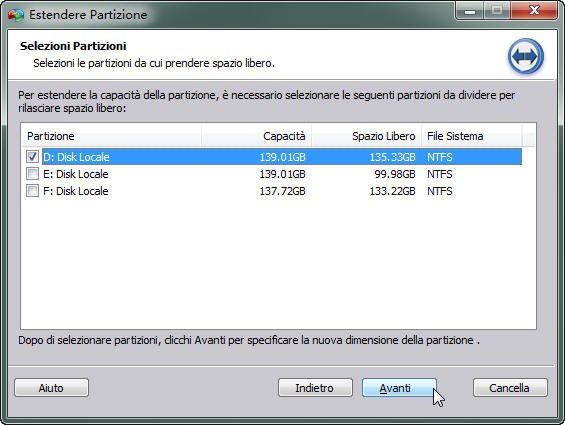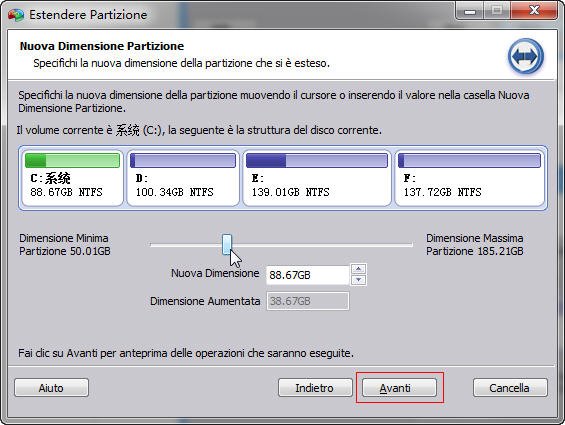Come Partizionare Un Hard Disk con Windows 8 e 8.1?
Perché è necessario partizionare un hrad disk in Windows 8 o 8.1? Partizione di hard disk può massimizzare l'utilizzo dello spazio su disco, rendere più facile la classificazione di file e documenti in modo rapido e mantenere il computer in esecuzione senza problemi.
-
Tre situazioni possono costringerci a partizionare un hard disk in Windows 8 e 8.1
-
Partizionare un hrad disk con lo strumento di gestione disco Windows 8/8.1
-
Partizionare un hard disk in Windows 8 o 8.1 con software di gestione partizione
Il motivo per la partizione di hard disk Windows 8 o 8.1
Perché abbiamo bisogno di partizionare un hard disk Windows 8 o 8.1?
Da un lato, è per la sicurezza dei dati: se il hard disk di Windows 8/8.1 ha solo una partizione tra cui Windows, file di avvio, programmi, documenti, foto e così via, quando c'è qualcosa che non va nel sistema, tutti i dati la partizione potrebbe essere persa.
Dall'altro, la partizione del hard disk può sfruttare appieno lo spazio su disco e sarà più conveniente per assortare diversi tipi di file e documenti e rendere il nostro computer agevole.
Tre situazioni possono costringerci a partizionare un hard disk in Windows 8 e 8.1
1. Solo una partizione sul hard diske.
Se sul hard disk è presente solo una partizione, è necessario dividere più partizioni per usi di differenza e sicurezza dei dati. È possibile assegnare una come partizione di sistema e gli altri come partizioni di dati. Ciò potrebbe migliorare le prestazioni del computer e rendere i file gestiti in modo più efficiente.
2. Un nuovo hard disk.
Immaginate di aver acquistato un nuovo hard disk. Non c'è dubbio che la prima cosa che devi fare è creare diverse partizioni individuali e memorizzare dati diversi. La partizione in Windows 8 o 8.1 deve essere facile da realizzare con partizione software. Questo ti garantirà in futuro le buone prestazioni del tuo computer. Inoltre, per ulteriore utilizzo, il conversione tra FAT32 e NTFS deve essere completamente sicuro.
3. Ridistribuire lo spazio su disco.
Dopo l'installazione di alcune applicazioni e degli aggiornamenti di Windows, la partizione di sistema (unità C: unità) potrebbe esaurire dallo spazio su disco, ma in altre partizioni, come la partizione D: è molto più spazio inutilizzato. In questo caso, è possibile suddividere il hard disk per rendere sistema partizione più grande prendendo lo spazio su disco da D: a C: disco.
Non importa per quale ragione, Windows 8 e 8.1 Gestione disco e un software di gestione partizione di terze parti possono aiutare a partizionare un hard disk Windows 8 o 8.1 senza formattare o reinstallare il sistema.
Partizionare un hrad disk con lo strumento di gestione disco Windows 8/8.1
Gestione disco è uno strumento integrato di Windows 8 o 8.1. È in grado di ridurre il volume, estendere la partizione, creare partizioni, formattare la partizione. Ma la limitazione di questo strumento è che è consentito solo di estendere una partizione a uno spazio contigua non allocato sul lato destro, altrimenti "Estendere Volume" l'opzione verrà disattivata. In seguito si prenderà "ridurre una partizione e creare una partizione" per esempio.
● Aprire Windows 8 o 8.1 Gestione disco premendo "Windows + R" e digitando "diskmgmt.msc". Nella finestra pop-up, fare clic con il pulsante destro del mouse su una partizione e selezionare " Ridurre Volume".
● Nella finestra pop-up, immettere la quantità di spazio per ridursi.
● Clic "Ridurre" e possiamo ottenere uno spazio non assegnato. Quindi, fai clic destro su di essa e seleziona "Nuovo volume semplice". Quindi, possiamo suddividere un nuovo volume in Windows 8 o 8.1 seguendo la guida. Ulteriori dettagli sulla partizione di Windows 8 con Gestione Disco.
Partizionare un hard disk in Windows 8 o 8.1 con software di gestione partizione gratuita
Sebbene l'utilità di Gestione disco di Windows 8/8.1 sia in grado di partizionare un nuovo volume, presenta ancora alcune lacune. Ma il gestore di partizioni, AOMEI Partition Assistant, è un software potente e avanzato per partizionare un disco rigido in Windows 8 o 8.1, che non solo include funzioni di base ma anche funzioni avanzate, come Spostare partizione, Unire partizione, Clonazione guidata disco e così via. Inoltre, può funzionare bene con tutti i sistemi operativi Windows. Per partizionare un disco rigido in Windows Server, è possibile ricorrere ad AOMEI Partition Assistant Server.
Ora vai a scaricare la versione gratuito di AOMEI Partition Assistant per provarlo e visualizzare l'anteprima del processo.
Estendere una Partizione
Passo 1. Avvia il software e seleziona "Estendere Partizione" nella barra a discesa di Strumenti in alto.
Passo 2. Nella finestra pop-up sono disponibili due opzioni disponibili. Qui prendiamo "Estendere una partizione di sistema" per esempio.
Passo 3. Selezionare una partizione in cui si desidera scaricare lo spazio libero e quindi fare clic su "Avanti".
Passo 4. Spostare il barra a destra per decidere quanto spazio libero si desidera aggiungere dalla partizione D alla partizione C, e poi clic "Avanti". Nel prossimo passo, clic "Procede" per eseguire l'operazione.
Creare una Partizione
Passo 1. Installare e lanciare AOMEI Partition Assistant, quindi fare clic con il pulsante destro del mouse su una partizione che dispone di spazio libero (qui è l'unità C) e selezionare "Creare Partizione".
Passo 2. Nella finestra pop-up è possibile modificare la lettera di unità e regolare manualmente la dimensione della nuova partizione inserendo la dimensione esatta o trascinando la barra di scorrimento verso sinistra o verso destra. Inoltre, è anche possibile immettere un'etichetta di partizione, selezionare il tipo di partizione (primario o logico) e file system da clic "Avanzato".
Passo 3. Clic "OK". Trovi che il hard disk Windows 8 o 8.1 ha una nuova partizione. Fai clic su "Applicare" per eseguire le operazioni.
Conclusione
Il software di partizione magica gratuita - Aomei Partition Assistant Standard Edizione è più facile da usare e avanzato rispetto a Windows 8/8.1 Gestione Disco per partizionare un hard disk in Windows 8 e 8.1. È possibile dividere un hard disk in diverse unità in Windows 8 con la potente funzionalità di dividere partizione. Inoltre, puoi usarlo per formattare partizione, eliminare partizione, magari unire partizioni. Ti preghiamo di scaricare gratuitamente e di sperimentare le altre potenti funzionalità.